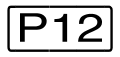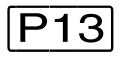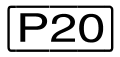Da die Diagnosefenster im Diagnosefeld der Bildschirmmaske eingeblendet werden, können sie nicht länger sein als das Diagnosefeld, d.h., die Maximallänge beträgt 19 Zeilen. Die Diagnosefenster können jedoch verkürzt werden, wenn beispielsweise mehrere Fenster gleichzeitig im Diagnosefeld eingeblendet werden sollen. Die Mindestlänge eines Diagnosefensters beträgt 2 Zeilen.
Die Reihenfolge, die Länge, der Inhalt und das Ausgabeformat lassen sich beeinflussen durch:
die Anweisung
MODIFY-SCREEN-LAYOUTdie Programmtasten bis oder die Eingabe der Fensternummer (0...9, 21...99) in die Kommandozeile
Markieren von Adressfeldern, Schlagworten und bestimmten Ausgabezeilen (Task-, PCB-, Trefferzeilen etc.)
- Vorwärts- und Rückwärtsblättern mit --, ++, -, +, -n, +n sowie den Tasten / oder den entsprechenden Programmtasten (siehe „Blättern in einem Diagnosefenster")
Eingaben in die Eingabefelder der Kopfzeilen
die Anweisungen
SHOW-EDITED-INFORMATION,START-PATTERN-SEARCH,START-LIST-GENERATION,START-OPTION-DIALOG,START-PRODAMP-EDITOR
Die Diagnosefenster sind zu Beginn der Bearbeitung mit Standardwerten besetzt:
Standardlänge bei den Diagnosefenstern ist 19 Zeilen. Nur bei den Fenstern W2 und W3 wird die Fensterlänge zunächst der tatsächlichen Informationsmenge angepasst.
Das Ausgabeformat bei den Dumpfenstern (W4 - W9 und W21 - W99) ist standardmäßig Dump-Format (Anzeige D). Diese Fenster sind als unbenutzt (keine Speicherinhalte) gekennzeichnet.
Die Ausgabe im Format „RM“ oder „ABS“ wird verwendet, wenn keine virtuelle Adressierung möglich ist. Es wird dann die Seite „0“ angezeigt.
Nach Aufruf von DAMP wird das HELP-Fenster (W1) mit der Kapitelübersicht der Help-Informationen gezeigt.
Bei Änderung des Diagnoseobjekts durch die Anweisung OPEN-DIAGNOSIS-OBJECT werden alle zuvor getroffenen Zuweisungen an die Diagnosefenster zurückgesetzt. Erhalten bleiben lediglich die Einstellungen für Fensterlänge und Ausgabeformat. Eine Ausnahme bilden das LIST- und das PRODAMP-Fenster, die auch beim Wechsel des Diagnoseobjekts erhalten bleiben.
Bildschirminhalt wiederherstellen
Wird durch eine Leitungsstörung oder eine Operator-Meldung der Bildschirminhalt verschoben, kann mit der vorherige Zustand wiederhergestellt werden.
Die Anweisung MODIFY-SCREEN-LAYOUT
Mit der Anweisung MODIFY-SCREEN-LAYOUT zieht man das angegebene bzw. die angegebenen Fenster an den Anfang der Fensterfolge und legt auf Wunsch neue Fensterlängen fest (siehe "MODIFY-SCREEN-LAYOUT Neue Reihenfolge und Größe der Diagnosefenster festlegen").
Die Programmtasten P1 - P15
Mit den Programmtasten bis lassen sich die zugehörigen Fenster W1 bis W9 an den Anfang der Fensterfolge vorziehen und ins Diagnosefeld einblenden. Nach dem Markieren eines Adressfeldes wird der zugehörige Speicherbereich dem Diagnosefenster zugewiesen, das über eine der Tasten bis ausgewählt wird.
Mit den Programmtasten bis positioniert man den Cursor auf das Eingabefeld „Fensterlänge“ der drei ersten angezeigten Diagnosefenster. Werden weniger als drei Fenster am Bildschirm gezeigt, so positionieren die Tasten und gegebenenfalls auch auf die Kommandozeile.
Wird eine Eingabe mit der Programmtaste übertragen, leitet DAMP die Eingabe unbesehen an eine eventuell aktive PRODAMP-Prozedur weiter. Damit ist es möglich, für PRODAMP-Anwendungen eine eigene Benutzeroberfläche zu schreiben.
Die Programmtasten und können Sie zum Blättern in der DAMP-Meldungs-Historie verwenden. Mit können Sie in den Meldungszeilen (Zeile 2 und 3) zurückund mit vorblättern.
Die Programmtasten bis werden beim Aufruf von DAMP automatisch geladen. Sind die Programme der P-Tasten (etwa nach einem Task-Wechsel über OMNIS) verlorengegangen, können Sie die P-Tasten neu laden. Dazu unterbrechen Sie das Programm mit der Taste und geben anschließend das Kommando RESUME-PROGRAM ein.
Bei Datensichtstationen mit der Funktion „Lesen P-Bereiche“ (ab DSS 9762) sichert DAMP vor dem Beschreiben der Programmtasten den aktuellen Inhalt, falls die DAMP-Option Save P-Keys = yes nicht umgestellt wurden (siehe "Modifikationen durch den Benutzer (Spezialfenster OPTIONS)"). Bei jeder Unterbrechung von DAMP mittels und bei Beendigung von DAMP wird der zuletzt gesicherte Inhalt der Programmtasten wieder geladen. Änderungen der Programmtasteninhalte bei DAMP-Unterbrechungen werden bei anschließendem /RESUME-PROGRAM gesichert.
Alternative zu den Programmtasten P1 - P9 und P13
Alternativ zu den Programmtasten bis sowie kann die zugehörige Nummer der Programmtaste (1 bis 9 oder 13) in die Kommandozeile eingegeben und mit Drücken der Taste aktiviert werden.
Blättern in einem Diagnosefenster
Mit den Funktionstasten und können Sie innerhalb eines Fensters vor- und zurückblättern. Diese Funktion von / ist auch auf die beiden letzten Programmtasten abgebildet: bei 20 Programmtasten (Terminal 9750) entspricht = und = .
In der Regel werden auch die Eingaben +, -, ++, --, +n, -n zum Blättern unterstützt.
+ | blättert um eine Fensterlänge vorwärts |
Werden mehrere Fenster am Bildschirm gezeigt, wirkt das Blättern auf das Fenster, mit dem zuletzt gearbeitet wurde. Mit oder „-“ wird zunächst nur bis zum Anfang des jeweiligen Moduls, des Kontrollblocks oder des Kapitels zurückgeblättert. Mit einem weiteren Blättern kann die Grenze überblättert werden.
Markieren
Der Inhalt von Standard-Dumpfenstern ist in der Regel ein Ausschnitt aus dem System- oder Benutzerspeicher mit Befehls-, Daten- und Adressfeldern. Durch das Markieren eines Adressfeldes - d.h. durch Positionieren des Cursors in das Adressfeld und Drücken der Taste - wird diese Adresse als Anfangsadresse des gleichen bzw. eines neuen Dumpfensters festgelegt. Ebenso können Adressen im Stack-Fenster (W3) und diverse Daten in funktionsgebundenen Spezial-Fenstern (FIND, AUDIT etc.) markiert werden.
Die Ausgabe einer markierten Speicherstelle erfolgt nach Möglichkeit nicht in das Fenster, das die Markierung enthält.
Um einer markierten Adresse ein bestimmtes Standard-Dumpfenster zuzuweisen, drücken Sie nach dem Markieren eine der Programmtasten bis (für die Ausgabe in einem der Fenster W4 bis W9) oder geben Sie in der CMD-Zeile die Fensternummer (4..9, 21..99) ein und drücken anschließend . Standard-Dumpfenster können auch über die Anweisung MODIFY-SCREEN-LAYOUT zugewiesen werden.
Wenn Sie nach dem Markieren kein Dumpfenster auswählen, also nur drücken, dann wählt DAMP das nächste Standard-Dumpfenster, das im Diagnosefeld eingeblendet ist. Wenn kein anderes Dumpfenster mehr im Diagnosefeld zur Verfügung steht, dann wählt DAMP das aktuell eingestellte Standard-Dumpfenster.
Abhängig von der Anzahl der im Diagnosefeld eingeblendeten Fenster kann die Ausgabe gleichzeitig in bis zu 6 Standard-Dumpfenster erfolgen. Wenn mehr Felder markiert sind, dann werden die überzähligen Felder ignoriert.
Hellgesteuerte Schlagworte im Help-Fenster (W1) oder die Task- bzw. die PCB-Zeilen im Status-Fenster (W2) lassen sich ebenfalls markieren. Nach dem Drücken der Taste erhalten Sie genauere Information über den markierten Begriff bzw. die markierte Task oder den PCB.
In Standard-Dumpfenstern ist zudem das Markieren der ersten Spalte in jeder Zeile möglich. Die so markierte Zeile wird bei der nächsten Ausgabe an den Anfang des Fensters positioniert.
Durch nochmaliges Drücken der Taste werden Markierungen zurückgenommen.
Umwandeln der Adressdarstellung bei Kontexten im x86-HSI
Auf x86-Servern liegen Speicheradressen bei x86-Kontexten im Format „Little Endian“ vor. BS2000 verwendet das Format „Big Endian“ bei der Adressdarstellung. Im laufenden Betrieb konvertiert die Firmware die Adressen beim HSI-Übergang jeweils in das richtige Format.
DAMP stellt bei der Aufbereitung von BS2000-Tabellen in Spezialfenstern (z.B bei der Aufbereitung eines PCB mit x86-Kontext in W3) die Adressen automatisch im Format Big Endian von BS2000 dar.
Wenn aber ein Speicherbereich mit x86-Kontext in ein Standard-Dumpfenster ausgegeben wird, dann wird der angegebene Bereich von DAMP unverändert ausgegeben. Dies ist auch dann der Fall, wenn eine DSECT über den Bereich gelegt wird. Durch Markieren und Drücken von können Sie eine Adresse vor der Ausgabe des zugehörigen Speicherbereichs von DAMP konvertieren lassen. Wenn ein Standard-Dumpfenster als Ausgabefenster eingestellt ist, dann wird der Bereich ab der konvertierten Adresse in das ausgewählte Fenster ausgegeben. Die Adressdarstellung an der markierten Stelle wird aber nicht umgewandelt.
Die möglichen Ausgabefenster sind im Abschnitt „Markieren" beschrieben.
wirkt nur bei Objekten des x86-HSI.